Перегрев — главная причина поломки комплектующих компьютера: видеокарты, процессора, материнской платы, оперативной памяти. Чтобы избежать проблемы перегрева, необходимо следить за температурой устройств. Определить температуру процессора можно без установки дополнительного программного обеспечения. Для этого нужно открыть BIOS во время запуска системы. Эта информация отображается в разделе «H/W Monitor».
Альтернативный вариант — установка специальных программ для определения температуры процессора и видеокарты. С помощью утилит можно отследить текущий показатель температуры во время простоя системы, а также в процессе работы с требовательными приложениями.
GPU-Z
GPU-Z — небольшая программа для мониторинга технических параметров видеокарты компьютера. С помощью программы можно узнать производителя GPU, объем памяти, версия драйверов, BIOS и DirectX, а также текущую температуру устройства.
Приложение имеет полную совместимость с операционной системой Windows (32 и 64 бит). Для корректной работы утилиты требуется Windows XP и новее. Язык интерфейса — английский. Русской версии программы GPU-Z нет. Модель распространения приложения — бесплатная.
КАК СМОТРЕТЬ ТЕМПЕРАТУРУ И ФПС ПК ВО ВРЕМЯ ИГРЫ МОНИТОРИНГ РЕСУРСОВ КОМПЬЮТЕРА
После запуска программы откроется первый раздел «Graphics Card». Здесь отображаются технические параметры видеокарты: название, номер ревизии графического процессора, дату релиза модели видеоадаптера, тип и объем памяти, эффективную пропускную способность шины и т.д.

Если на компьютере установлено несколько видеокарт (например, интегрированная и дискретная), то в нижней части интерфейса можно выбрать нужную модель из списка.
Определить текущую температуру видеокарты можно в разделе «Sensors». Здесь выполняется отслеживание некоторых параметров видеоадаптера в режиме реального времени.

«GPU Temperature» показывает температуру видеокарты. Красная линия демонстрирует колебания этого показателя.
- бесплатная модель распространения;
- определение всех важных параметров видеокарты;
- возможность создания отдельного лога.
- английский язык интерфейса.
SpeedFan
SpeedFan — программа для контроля скорости вращения вентиляторов компьютера. С помощью утилиты можно отслеживать температурные показатели видеокарты и процессора благодаря встроенным в утилиту датчикам.
Приложение имеет полную совместимость с операционной системой Windows (32/64 бит). Для комфортной работы с утилитой требуется Windows XP и новее. Модель распространения программы — бесплатная. Для скачивания доступна полностью русская версия SpeedFan, язык программы изменяется в настройках.
Как узнать температуру видеокарты,процессора? Какой она должна быть!
После запуска приложения откроется окно «Показатели». Здесь отображается температура видеокарты, жесткого диска и процессора (каждого ядра по-отдельности).

Пользователи утилиты могут посмотреть температуру видеокарты и процессора более подробно в разделе «Экзотика». Здесь отображается температура различных компонентов системы, а также процент нагрузки. Все показатели демонстрируются в режиме реального времени.

В разделе «Графики» можно построить подробный график изменения температуры видеокарты и процессора. Для этого нужно отметить галочкой необходимое устройство, доступное в списке «Значение».

- бесплатная модель распространения;
- поддержка русского языка интерфейса;
- возможность создания графиков колебания температуры;
- отслеживание показателей в режиме реального времени.
- редкий выход обновлений.
RivaTuner
RivaTuner — утилита для настройки видеокарт. Приложение дает возможность разогнать видеоадаптер, настроить систему охлаждения, отследить количество FPS в требовательных играх и нагрузку на процессор.
Программа полностью совместима с операционной системой Windows (32/64 бит). Для установки и запуска утилиты требуется Windows 2000 и новее. Приложение распространяется на бесплатной основе, для загрузки доступна русская версия программы.
После запуска утилиты необходимо выбрать графический адаптер из списка в разделе «Главная».

В разделе «Настройки» выполняются детальные настройки приложения RivaTuner: параметры отображения, язык интерфейса, автозагрузка одновременно с операционной системой, менеджер горячих клавиш.

«Реестр». Здесь пользователи приложения могут внести изменения в системный реестр. Чтобы посмотреть текущий показатель температуры видеокарты, необходимо запустить функцию мониторинга GPU. Здесь отображается информация о частоте ядра, памяти и температура.

- бесплатная модель распространения;
- поддержка русского языка интерфейса;
- возможность разгона базовых показателей видеокарты;
- встроенный планировщик задач;
- инструмент мониторинга частоты и температуры в режиме реального времени.
- последнее обновление программы вышло в 2009 году.
HWMonitor
HWMonitor — небольшая программа для мониторинга различных показателей компьютера. С помощью утилиты можно определить температуру процессора, жесткого диска и видеокарты, а также узнать частоту ядре ЦП, определить модель материнской платы, CPU, GPU и жесткого диска.
Приложение имеет полную совместимость с операционной системой Windows (32 и 64 бит). Для корректной установки и запуска программы требуется Windows XP и новее. Загрузить и установить утилиту можно бесплатно. Для этого не нужно покупать ежемесячную подписку или лицензионный ключ. Язык интерфейса — английский.
Русская версия не поддерживается разработчиками.
После запуска софта HWMonitor откроется главное рабочее окно. Здесь отображаются все основные показатели системы.

В списке расположены все основные компоненты системы: материнская плата, жесткий диск, процессор, видеокарта. В каждом подразделе отображается подробная информация об устройстве. В доступно списке информации пользователи могут посмотреть текущий показатель температуры процессора и видеокарты.

При необходимости можно сохранить текущие данные мониторинга системы. Для этого нужно открыть раздел меню «File» и выбрать пункт «Save Monitoring Data».
- подробный мониторинг основных комплектующих компьютера;
- низкий уровень нагрузки на систему во время работы;
- простой и удобный интерфейс;
- бесплатная модель распространения.
- отсутствие поддержки русского языка;
- нет функции создания подробных графиков изменения показателей.
Speccy
Speccy — небольшая программа для получения подробной информации о системе. С помощью утилиты можно посмотреть модель комплектующих, версию операционной системы, дату выпуска устройства, температуру видеокарты и процессора.
Программа имеет полную совместимость с операционной системой Windows (32/64 бит). Для корректной работы утилиты требуется Windows XP и новее. Загрузить и установить приложение можно бесплатно без покупки лицензионного ключа или ежемесячной подписки. Поддерживается русская версия.
После запуска программы Speccy откроется главное окно с общей информацией о системе: версия Windows, модель процессора, оперативной памяти, системной платы, графических устройств и жесткого диска. Также в этом разделе отображается текущий уровень температуры CPU и GPU. Чтобы посмотреть более подробную информацию о процессоре пользователям необходимо перейти в раздел «Центральный процессор».

Здесь отображается подробная информация о процессоре: техпроцесс, спецификация, ревизия, модель. В строке средняя температура показан средний показатель нагрева ЦП. Ниже расположен подраздел «Ядра». В этой таблице отображается температура ядер CPU. Все показатели отслеживаются в режиме реального времени.
Чтобы посмотреть температуру видеокарты необходимо перейти в раздел «Графические устройства». В списке нужно найти модель видеоадаптера. В строке «Температура» отображается текущий показатель нагрева GPU В режиме реального времени.

- бесплатная модель распространения;
- простой и удобный интерфейс с поддержкой русского языка;
- отслеживание температуры комплектующих в режиме реального времени.
- датчик температуры имеет небольшую погрешность.
AIDA64
AIDA64 — мощная программа для диагностики и тестирования компьютера. С помощью утилиты можно выполнить стресс-тест системы, определить текущую температуру отдельных компонентов, посмотреть подробную информацию об оборудовании ПК.
Приложение полностью совместимо с операционной системой Windows (32 и 64-битными). Для комфортной установки и запуска утилиты требуется Windows XP и новее. Чтобы получить полную версию программы, нужно купить лицензию. Стоимость кода активации AIDA64 Extreme составляет около 2 тысяч рублей. Для тестирования возможностей утилиты можно загрузить бесплатную пробную версию на 30 дней.
После запуска приложения откроется главное окно. Чтобы посмотреть температуру процессора необходимо открыть раздел «Системная плата» — «CPUID». В открывшемся окне отобразится производитель, имя, версия, идентификатор марки и т.д. В строке «Температура» отображается показатель нагрева процессора.

Также пользователи могут посмотреть температуру процессора и видеокарты в режиме реального времени. Для этого необходимо запустить инструмент «System Stability Test». Включение этой функции выполняется через панель управления программой.

Откроется новое окно тестирования стабильности системы. В нижней части расположен график температуры. Для работы с этим графиком необходимо приобрести полную версию утилиты AIDA64 Extreme.

- простой и удобный интерфейс с поддержкой русского языка;
- большой набор инструментов для тестирования системы;
- функция проведения стресс-теста отдельных комплектующих.
- сбои при обновлении драйверов на Windows XP.
Источник: www.softsalad.ru
Программа для компьютера температура процессора и видеокарты

Диагностика и определение температуры
Универсальный софт
Почему универсальный? Т.к. с его помощью можно узнать температуру сразу всех компонентов ПК. Эта категория софта наиболее распространена и востребована среди пользователей.
AIDA 64

Speccy — текущие температуры ЦП, Видеокарты, HDD
Многофункциональная и бесплатная утилита для просмотра различных характеристик компьютера, ноутбука (кстати, эта утилита от разработчика известнейшей программы CCleaner).
Отличается, прежде всего, своей простотой и наглядностью. Слева отображены нужные вкладки, перемещаясь по которым, можно быстро собрать всю информацию о железе.
Для справки: вообще утилита поддерживает русский, но если у вас язык по умолчанию установился английский, то: CPU — это процессор, Graphic — видеокарта, Storage — накопители (жесткий диски, твердотельные накопители и т.д.).
HWMonitor


Главное окно SpeedFan
Вообще, эта программа используется для настройки скорости вращения кулеров. Но в ее небольшом окне также идет мониторинг за температурой основных компонентов (ведь нельзя же регулировать скорость, не зная, что там творится с температурой?!).
В целом утилита очень простая, поддерживает русский язык. Для запуска могут потребоваться права администратора.
Astra 32


Core Temp — макс., мин., средн. значение температуры
Очень компактная утилита, способная показать максимум информации о вашем процессоре: кол-во ядер, потоков, модель, платформу, частоту, VID, ревизию, температуру (предельную, среднюю, мин. и макс.), энергию и пр. Пример показан выше.
Программа «всеядная», поддерживает большинство современных ЦП.
Через Powershell
В Windows 10 чтобы запустить оболочку Powershell — достаточно кликнуть правой кнопкой мышки по «ПУСК». Обратите внимание, что нужно запустить Powershell от имени администратора!


Администратор PowerShell — получили температуру в Цельсиях
Чтобы узнать температуру в командной строке, введите команду:
wmic /namespace:\rootwmi PATH MSAcpi_ThermalZoneTemperature get CurrentTemperature
Обратите внимание на:
- командная строка должна быть запущена от имени администратора;
- полученную цифру будет необходимо перевести в градусы Цельсия — т.е. разделить ее на 10 и отнять 273,15 (см. пример ниже на скрине).


ASUS UEFI Bios Utility
От Intel, AMD
От производителей процессоров (Intel, AMD) есть спец. утилиты для мониторинга за состоянием ЦП.
- Для Intel это может быть Intel® Desktop Utilities или Intel® Extreme Tuning Utility,
- Для AMD, например, AMD System Monitor или AMD PRO Control Center.


GPU Temp: текущие показатели температуры
Очень простая утилита, для мониторинга за температурой видеокарты. Позволяет отслеживать температуру в играх, при разгоне, поиске причин нестабильной работы и т.д.
Программа бесплатная, работает во всех популярных ОС Windows XP, 7, 8, 10 (32|64 bits).
GPU-Z


HDDLife — главное окно программы
Отличная утилита, следящая за состоянием дисков в системе (поддерживаются, как жесткие диски (HDD), так и твердотельные накопители (SSD)). Программа отслеживает «здоровье» диска и вовремя сможет предупредить вас о том, что диск вскоре может прийти в негодность.
Отмечу еще одну интересную функцию: HDDLife позволяет регулировать уровень шума работы диска (пригодится тем, у кого диск при работе пощелкивает. ).
CrystalDiskInfo


У диска есть проблема (состояние BAD)
HD Tune


Hard Disk Sentinel — слежение за состоянием HDD
Hard Disk Sentinel — многофункциональная утилита для диагностики и контроля за состоянием дисков в системе.
Основные возможности: контроль за температурой (в режиме реального времени: если, что не так — программа вас вовремя известит об этом), просмотр атрибутов S.M.A.R.T., ведение графиков и журналов, автоматизированное копирование данных, тестирование HDD, поддержка горячих клавиш, возможность защиты паролем.
Источник: pomogaemkompu.temaretik.com
Как показать температуру CPU и GPU на панели задач
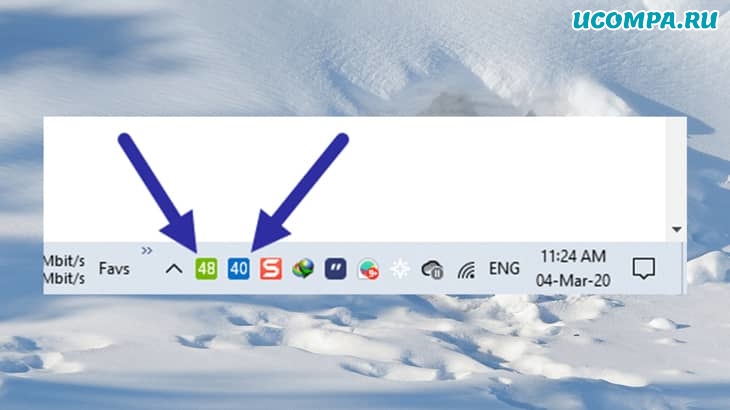
Может быть много причин, по которым вы захотите следить за температурой процессора (CPU) и графического процессора (GPU).
Вот как показать температуру процессора и графического процессора на панели задач.
Если вы просто выполняете офисную и учебную работу на своем ноутбуке или настольном компьютере, проверка мониторов ЦП и графического процессора может показаться излишним.
Но эти температуры имеют решающее значение для определения эффективности вашей системы.
Если температуры выйдут за пределы контролируемого диапазона, это может привести к необратимому повреждению внутренних схем вашей системы.
Перегрев — это повод для беспокойства, к которому нельзя относиться легкомысленно.
К счастью, существует множество бесплатных программ и приложений для контроля температуры вашего процессора или графического процессора.
Но вы не захотите выделять много места на экране только для наблюдения за температурой.
Идеальный способ отслеживать температуру — закрепить ее на панели задач.
Вот как показать температуру процессора и графического процессора на панели задач.

Как показать температуру процессора и графического процессора на панели задач?
В системном трее Windows доступно множество бесплатных программ и приложений для мониторинга температуры процессора или графического процессора.
Но сначала нужно понять, какой должна быть нормальная температура и когда высокие температуры становятся тревожными.
Для процессора не существует определения хорошей или плохой температуры.
Она может варьироваться в зависимости от сборки, марки, используемой технологии и самой высокой максимальной температуры.
Чтобы найти информацию о максимальной температуре процессора, найдите в интернете страницу продукта вашего конкретного процессора и найдите максимальную идеальную температуру.
Это также может быть указано как «Максимальная рабочая температура».
Независимо от показаний, всегда старайтесь держать температуру на 30 градусов ниже максимального предела, чтобы быть в безопасности.
Теперь всякий раз, когда вы контролируете температуру процессора или графического процессора на панели задач Windows 10, вы будете знать, когда нужно остановить свою работу.
3 Способа мониторинга температуры процессора или графического процессора в системном трее Windows
Существует множество удобных и бесплатных в использовании сторонних приложений, которые могут помочь вам показать температуру процессора и графического процессора на панели задач Windows 10.
1. Используйте приложение HWiNFO
Это бесплатное стороннее приложение, которое может предоставить вам много информации об аппаратном обеспечении вашей системы, включая температуру процессора и графического процессора.
1. Скачайте HWiNFO с их официального сайта и установите его в свое программное обеспечение Windows.
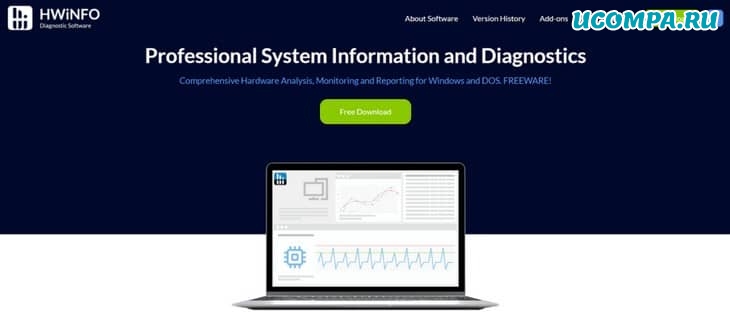
2. Запустите приложение из меню «Пуск» или просто дважды щелкните значок на рабочем столе.
3. В диалоговом окне нажмите кнопку «Выполнить».
4. Это позволит приложению работать в вашей системе для сбора информации и подробных сведений.
5. Отметьте галочкой опцию «Датчики», затем нажмите кнопку «Выполнить», чтобы проверить собранную информацию.
На странице датчиков вы увидите список всех статусов датчиков.
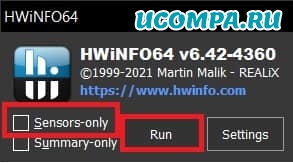
6. Найдите датчик «CPU Package», то есть датчик температуры вашего процессора.
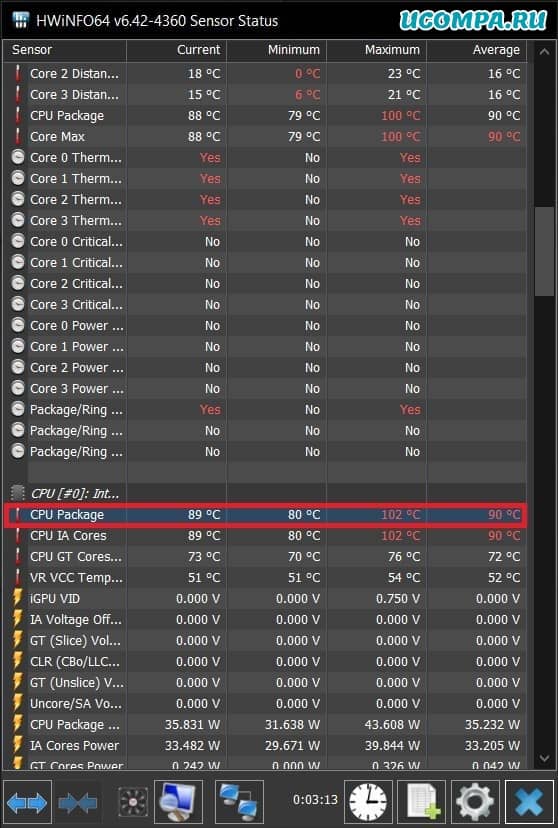
7. Щелкните параметр правой кнопкой мыши и выберите в раскрывающемся меню параметр «Добавить в трей».

8. Точно так же найдите «GPU Package temperature» и нажмите «Добавить в трей» в контекстном меню.
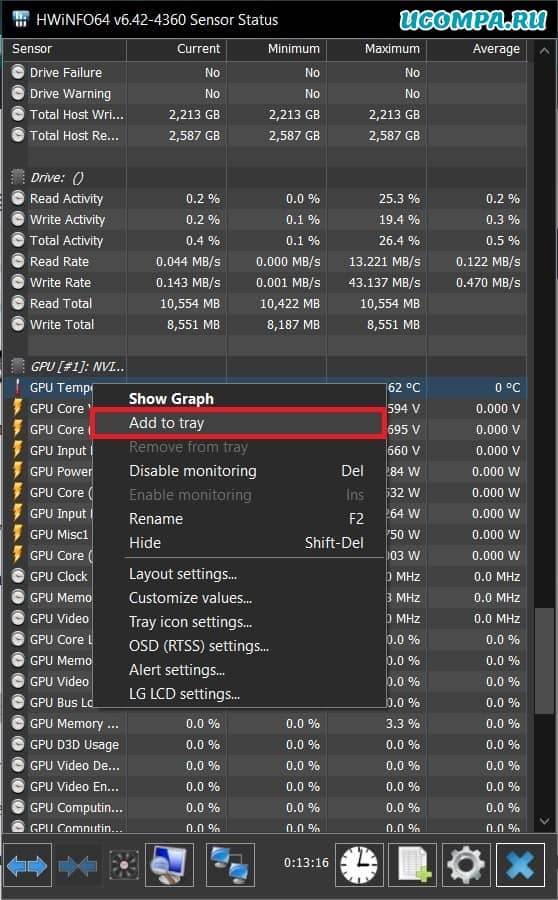
9. Теперь вы можете отслеживать температуру процессора или графического процессора на панели задач Windows 10.
10. Вам просто нужно, чтобы приложение работало, чтобы видеть температуру на панели задач. Сверните приложение, но не закрывайте его.
11. Вы также можете запускать приложение каждый раз автоматически, даже если ваша система была перезагружена.
Для этого вам просто нужно добавить приложение во вкладку «Автозагрузка Windows».
12. На панели задач щелкните правой кнопкой мыши приложение «HWiNFO» и выберите «Настройки».
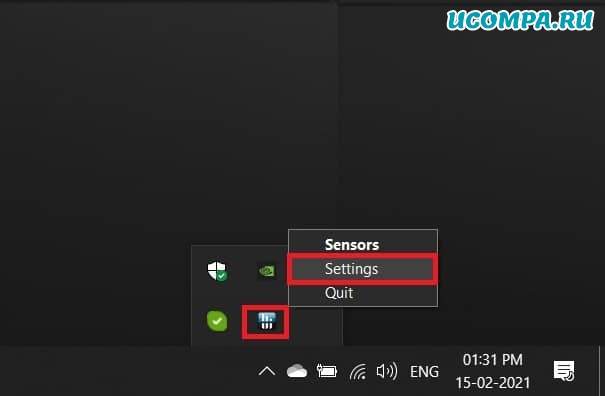
13. В диалоговом окне «Настройка» перейдите на вкладку «Общие/Пользовательский интерфейс» и отметьте несколько параметров.
14. Вам необходимо отметить следующие варианты:
- Показывать датчики при запуске,
- Свернуть главное окно при запуске,
- Минимизировать количество датчиков при запуске,
- Автоматический старт.
Отныне приложение всегда будет работать даже после перезагрузки системы.
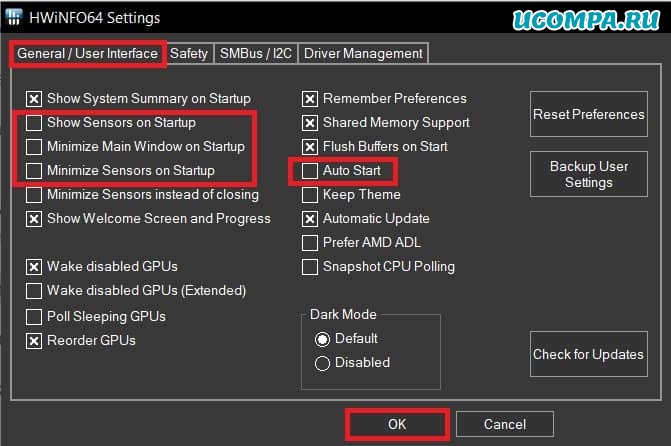
Вы также можете добавить другие сведения о системе на панель задач аналогичным образом из списка датчиков.
2. Используйте MSI Afterburner
MSI Afterburn — еще одно приложение, которое можно использовать для отображения температуры процессора и графического процессора на панели задач.
Приложение в основном используется для разгона видеокарт, но мы также можем использовать его для просмотра конкретных статистических данных нашей системы.
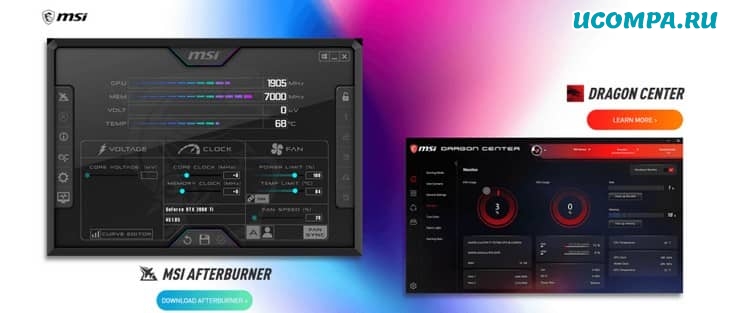
1. Загрузите приложение MSI Afterburn и установите его в свою систему.
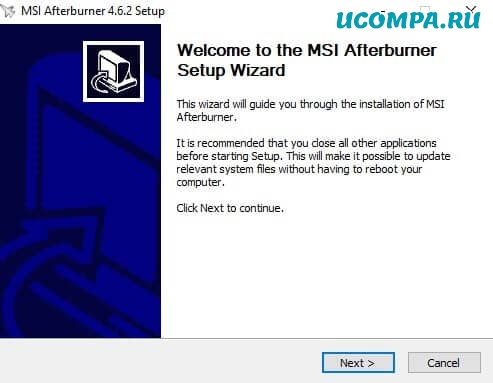
2. Изначально в приложении будут отображаться такие данные, как напряжение графического процессора, температура и тактовая частота.
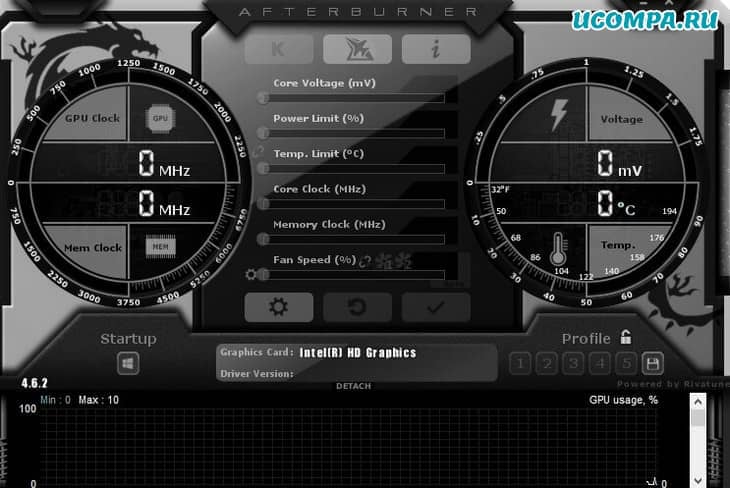
3. Чтобы получить доступ к настройкам MSI Afterburner для получения статистики оборудования, щелкните значок шестеренки.
![]()
4. Вы увидите диалоговое окно настройки MSI Afterburner.
Проверьте параметры «Пуск с Windows» и «Запускать свернутым» под именем GPU, чтобы запускать приложение каждый раз, когда вы запускаете свою систему.
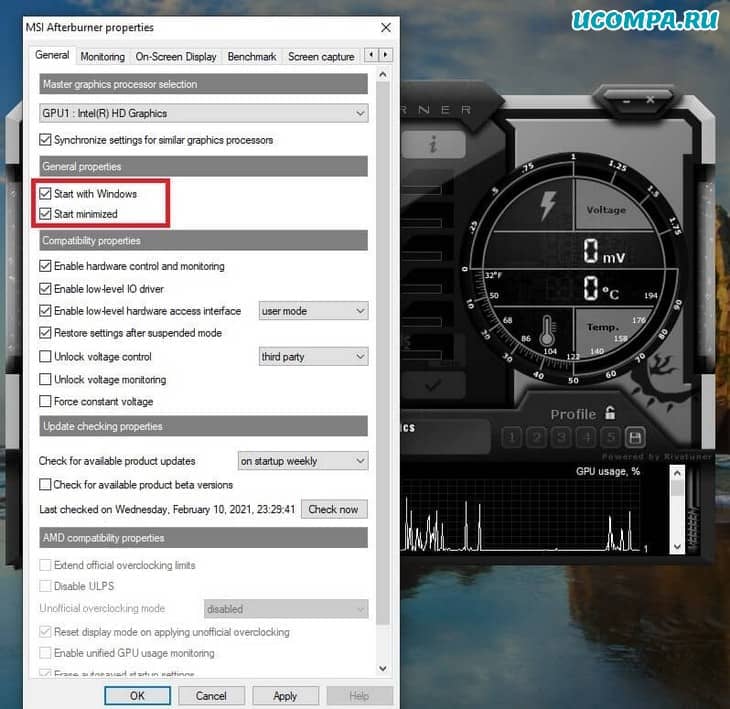
5. Теперь перейдите на вкладку «Мониторинг» в диалоговом окне настроек.
Вы увидите список графиков, которыми может управлять приложение, под заголовком «Графики активного мониторинга оборудования».
6. Из этих графиков вам просто нужно настроить графики, которые вы хотите закрепить на панели задач.
7. Щелкните параметр графика, который вы хотите закрепить на панели задач.
Как только он будет выделен, установите флажок «Показать в трее» в меню.
Вы можете отобразить значок с подробностями в виде текста или графика.
Для точного прочтения следует отдавать предпочтение тексту.
8. Вы также можете изменить цвет текста, который будет использоваться на панели задач для отображения температуры, щелкнув красное поле в том же меню.
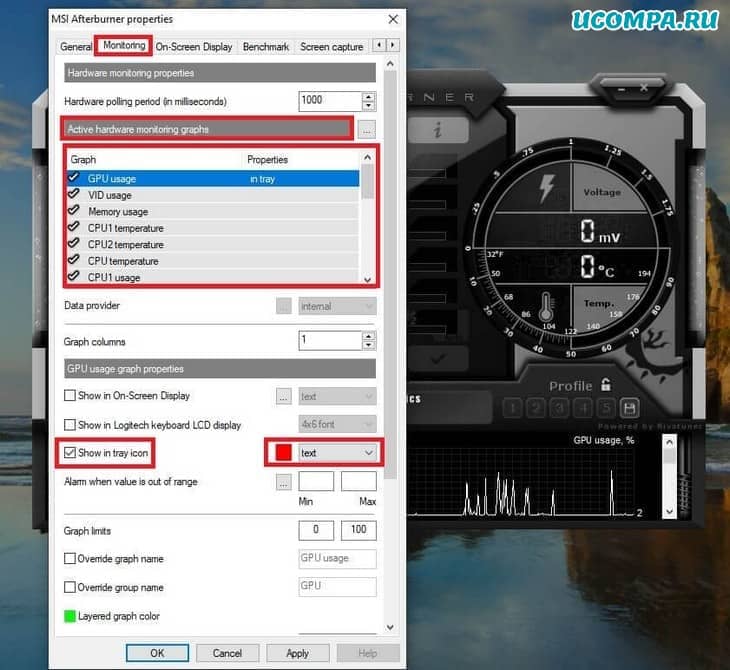
9. Также можно настроить срабатывание сигнализации, если значения превышают фиксированное значение.
Она отлично защищает систему от перегрева.
10. Выполните те же действия для любых деталей, которые вы хотите отобразить на панели задач.
Также убедитесь, что значок не скрыт в неактивном системном трее.
Вы можете изменить его в «Настройках панели задач», щелкнув правой кнопкой мыши на панели задач.
11. MSI Afterburner также имеет отдельный значок в виде самолета на панели задач.
Вы можете скрыть его, перейдя на вкладку «Пользовательский интерфейс» в диалоговом окне «Настройка» и установив флажок «Режим единого значка на панели задач».
12. Таким образом, вы всегда можете контролировать температуру процессора и графического процессора в системном трее Windows.
3. Используйте Open Hardware Monitor
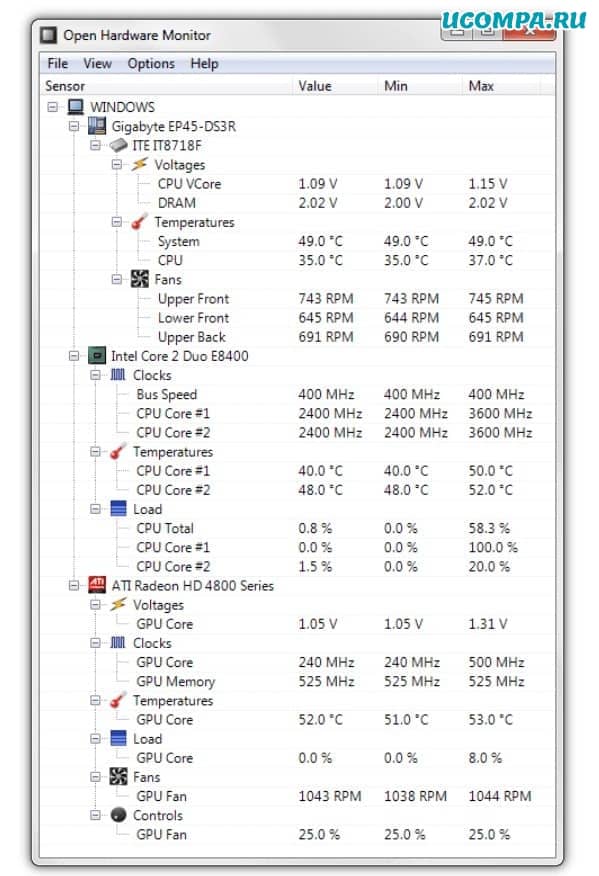
1. Open Hardware Monitor — еще одно простое приложение, которое можно использовать для отображения температуры процессора или графического процессора на панели задач.
2. Загрузите Open Hardware Monitor и установите его, следуя инструкциям на экране.
После этого запустите приложение, и вы увидите список всех показателей, которые приложение отслеживает.
3. Найдите имя вашего процессора и графического процессора.
Ниже вы найдете температуру для каждого из них соответственно.
4. Чтобы закрепить температуру на панели задач, щелкните температуру правой кнопкой мыши и выберите в меню параметр «Показать в трее».
Выше приведены некоторые из лучших сторонних приложений, которые просты в использовании и могут отображать температуру процессора и графического процессора на панели задач Windows 10.
Перегрев может повредить процессор вашей системы, если он не будет обнаружен вовремя.
Выберите любое из вышеперечисленных приложений и выполните следующие действия, чтобы контролировать температуру вашего процессора или графического процессора в системном трее Windows.
До скорых встреч! Заходите!
Источник: ucompa.ru